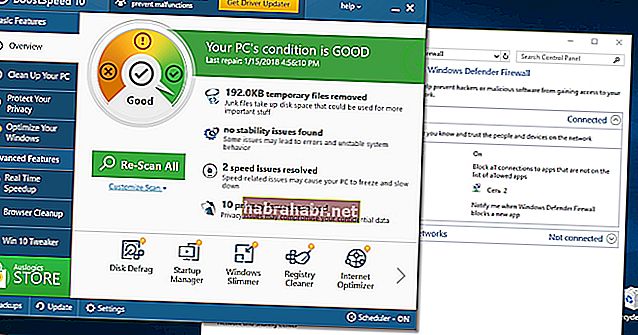`` Nieufność i ostrożność to rodzice bezpieczeństwa ''
Benjamin Franklin
Czy możemy dać jedną radę? Nigdy nie dyskredytuj swojego przeczucia, jeśli chodzi o bezpieczeństwo twojego komputera. Tak więc, jeśli pojawi się myśl „Czy mój komputer został zhakowany?” pojawia się z tyłu twojego umysłu, nie nazywaj siebie paranoikiem. Ponieważ hakowanie staje się obecnie coraz bardziej powszechne, nadszedł czas, aby dać szansę swojej intuicji. A my odpowiemy na pytanie „jak sprawdzić, czy mój komputer został zhakowany”.
Oto 6 głównych pytań dotyczących hakowania, które możesz chcieć zadać:
„Co to znaczy być„ zhakowanym ”?
Włamanie oznacza, że ktoś celowo uzyskał zdalny dostęp do Twojego komputera lub sieci bez Twojej zgody.
„Dlaczego ktoś miałby chcieć włamać się do mojego komputera?”
Można powiedzieć: „Nie jestem wielkim strzelcem - ani potężnym politykiem ani bogatym biznesmenem. Kto na Ziemi chciałby przejąć mój stary dobry komputer? To jest niedorzeczne!'
Ups, przepraszam - bardzo się mylisz. Nikczemni przestępcy mogą chcieć przeniknąć do twojego komputera, aby:
- ukraść dane Twojej karty bankowej i okraść Cię z pieniędzy;
- używać komputera do przechowywania i / lub rozpowszechniania nielegalnych materiałów;
- ukraść twoją tożsamość do celów przestępczych;
- uczyń swój komputer częścią ataku DDoS;
- używać komputera jako środka komunikacji;
- udowodnić swoją wartość / wyśmiać Ciebie;
- itp.
Zatem JESTEŚ narażony na zagrożenie hakerów.
„W jaki sposób hakerzy mogą dostać się do mojego komputera?”
Hakerzy używają różnych narzędzi, takich jak backdoory, konie trojańskie, klienty IRC, oprogramowanie szpiegujące, fałszywe programy antywirusowe, złośliwe oprogramowanie, zainfekowane pliki do pobrania lub przejęte strony, aby przejmować komputery i siać spustoszenie. Tak więc smutna prawda jest taka, że surfowanie po Internecie polega na poruszaniu się po niebezpiecznych wodach.
„Jak sprawdzić, czy mój komputer został zhakowany?”
Zapoznaj się z 14 najczęstszymi symptomami włamań:
1. Twój komputer jest zdalnie sterowany
Wygląda więc na to, że twój komputer ożył: wskaźnik myszy porusza się sam i dokonuje prawidłowych wyborów. To zły znak - włamano się do Twojego komputera.
2. Na Twoim koncie bankowym brakuje pieniędzy
Jeśli na Twoim koncie bankowym brakuje pieniędzy, może to oznaczać, że cyberprzestępcy włamali się do Twojego komputera i ukradli dane Twojej karty.
3. Nieoczekiwane rachunki / połączenia ze sklepów
Czy otrzymujesz niespodziewane telefony dotyczące niezapłacenia towarów i / lub rachunków, które masz zapłacić? Przepraszamy, prawdopodobnie włamano się na Twoje konto.
4. Wyłączone oprogramowanie zabezpieczające
Jeśli Twoje rozwiązanie antywirusowe jest wyłączone i nie można go uruchomić, prawdopodobnie Twój komputer został zainfekowany lub nawet zhakowany.
5. Nieznane programy / pliki
Czy są jakieś nowe programy / pliki, których nie zainstalowałeś / nie utworzyłeś na swoim komputerze? Jeśli tak, mogło to oznaczać, że ktoś włamał się do Twojego bezpieczeństwa.
6. Brak dostępu do kluczowych obszarów systemu
Jeśli nie możesz uzyskać dostępu do żadnego z następujących kluczowych obszarów systemu:
- Menadżer zadań
- Panel sterowania
- Wiersz polecenia
- Edytor rejestru
prawdopodobnie Twój komputer padł ofiarą włamania.
7. Spam wychodzący
Czy Twoje kontakty zgłaszają otrzymywanie od Ciebie podejrzanych wiadomości? Ostrzeż ich o możliwości cyberataku: Twój komputer mógł zostać zhakowany w celu zainfekowania innych komputerów i naruszenia ich bezpieczeństwa.
8. Hasło / zmiany ustawień
Czy zauważyłeś, że Twoje kluczowe ustawienia i / lub hasła do kont online uległy zmianie? Te symptomy mogą oznaczać, że niektórzy hakerzy uzyskali dostęp do Twojego komputera.
9. Podejrzana aktywność sieciowa
Niestety takie objawy jak
- podejrzane próby połączenia i / lub prośby o dostęp
- nietypowe źródła ruchu i / lub miejsca docelowe
- dziwna wydajność sieci
- naruszenia protokołu
- zwiększona aktywność sieciowa
wskazują na wtargnięcie.
10. Częste awarie / niska wydajność
Jeśli Twój komputer:
- ciągle się zawiesza i / lub zawiesza
- jest niezwykle powolny
- zachowuje się naprawdę dziwnie
musisz być czujny - te objawy zwykle wskazują, że działa złośliwe oprogramowanie.
A hakerzy uwielbiają wykorzystywać złośliwe oprogramowanie do wykorzystywania komputerów.
11. Zmiany w przeglądarce / dodatkowe paski narzędzi / przekierowane wyszukiwania
Takie problemy z przeglądarką, jak:
- nowa domyślna wyszukiwarka
- nieznana domyślna strona główna
- fałszywe paski narzędzi
- przekierowane wyszukiwania w sieci
to objawy zainfekowanego / zhakowanego komputera.
12. Wiadomości o okupie
Hakerzy wykorzystują wiadomości z okupem, aby wyłudzić pieniądze od swoich ofiar. Jeśli otrzymasz taką wiadomość, nigdy nie płać przestępcom okupu, nigdy nie podawaj im danych swojej karty ani konta bankowego - w tym zakresie nie ma żadnych kompromisów.
13. Irytujące wyskakujące okienka
Powtarzające się wyskakujące okienka nie wróży dobrze Twojemu komputerowi: zwykle pojawiają się w pakiecie z innymi złośliwymi zagrożeniami i mają na celu zepsucie systemu. NIGDY NIE KLIKNIJ takich wyskakujących okienek - przestępcy mogą wykorzystać je jako przynętę do zhakowania ukochanego komputera.
14. Fałszywe wiadomości antywirusowe
To również przynęta: jeśli je klikniesz, prawdopodobnie zagrozisz bezpieczeństwu komputera. Jeśli takie komunikaty będą się powtarzać, równie dobrze możesz przyznać, że komputer jest w niebezpieczeństwie.
„Co mam zrobić, jeśli ktoś włamał się do mojego komputera?”
Czas przykręcić luki!
Oto 9 natychmiastowych kroków, które należy podjąć w przypadku włamania na komputer:
1. Natychmiast odłącz połączenie z Internetem (na wszelki wypadek dobrze jest wyjąć wtyczkę routera z gniazdka).
2. Skontaktuj się ze swoim bankiem i zgłoś problem w celu ochrony środków.
3. Powiedz znajomym i współpracownikom, aby uważali na podejrzane wiadomości z Twoich kont.
4. Uruchom komputer w trybie awaryjnym.
5. Spróbuj usunąć podejrzane aplikacje / programy / pliki.
6. Uruchom pełne skanowanie systemu.
W tym celu możesz użyć:
Windows Defender
Windows Defender to wbudowane rozwiązanie zabezpieczające firmy Microsoft. Wykona pełne skanowanie systemu, abyś mógł usunąć niepożądanych gości z komputera:
Start -> Settings -> Update & Security -> Windows Defender -> Open Windows Defender -> Full


Twój główny program antywirusowy
Jeśli Twoje główne rozwiązanie antywirusowe jest bezpieczne po włamaniu, uruchom pełne skanowanie systemu - nigdy nie jest za późno na walkę!
Specjalne narzędzie chroniące przed złośliwym oprogramowaniem
Uruchomienie programu antywirusowego innej firmy może nie wystarczyć do wygrania wojny - niektórzy nikczemni intruzi są zbyt przebiegli. Specjalne rozwiązanie antywirusowe, np. Auslogics Anti-Malware, może pomóc Twojemu głównemu programowi antywirusowemu i pokonać najbardziej ukradkowych wrogów.
7. Użyj punktu przywracania systemu.
Przywróć komputer do poprzedniego stanu działania:
- Start (prawym przyciskiem myszy) -> Panel sterowania -> System i zabezpieczenia -> Historia plików
- Odzyskiwanie -> Otwórz Przywracanie systemu -> Dalej
- Wybierz ostatni działający punkt przywracania -> Dalej -> Zakończ -> Tak
8. Zresetuj komputer.
Czy problem nadal występuje? Następnie spraw, aby system Windows 10 był podróżnikiem w czasie rzeczywistym - zresetuj udręczony system operacyjny do ustawień domyślnych:
Start Menu -> type ‘Reset’-> Reset this PC
9. Daj komputerowi nowy start.
Ponowna instalacja systemu operacyjnego może być jedyną szansą na odzyskanie kontroli nad zhakowanym komputerem. Niestety taki sposób działania spowoduje usunięcie Twoich danych osobowych. Upewnij się, że Twoje ważne pliki są prawidłowo zarchiwizowane - dyski USB, dyski zewnętrzne, rozwiązania chmurowe i specjalne narzędzia do tworzenia kopii zapasowych, np. Auslogics BitReplica, mogą zaoszczędzić Ci wielu kłopotów.
„Jak mogę uniknąć włamania?”
Oto nasze 9 wskazówek, jak powstrzymać hakerów:
- Dbaj o aktualność systemu i oprogramowania antywirusowego.
- Unikaj podejrzanych witryn.
- Nie otwieraj podejrzanych e-maili.
- Nigdy nie klikaj niewiarygodnych linków.
- Skanuj załączniki e-mail / pobrane pliki przed ich otwarciem.
- Używaj wielu haseł.
- Wykonuj regularne skanowanie systemu.
- Chroń swoje poufne dane (Auslogics BoostSpeed może pomóc chronić Twoją prywatność).
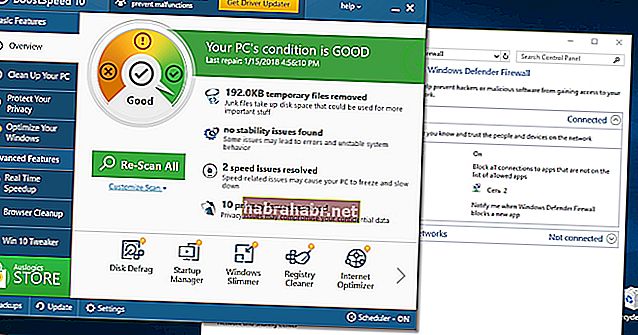
- Zachowaj czujność.
Mamy nadzieję, że nasze wskazówki pomogły Ci odzyskać komputer.
Czy masz jakieś pomysły lub pytania dotyczące tego problemu?
Czekamy na Wasze komentarze!